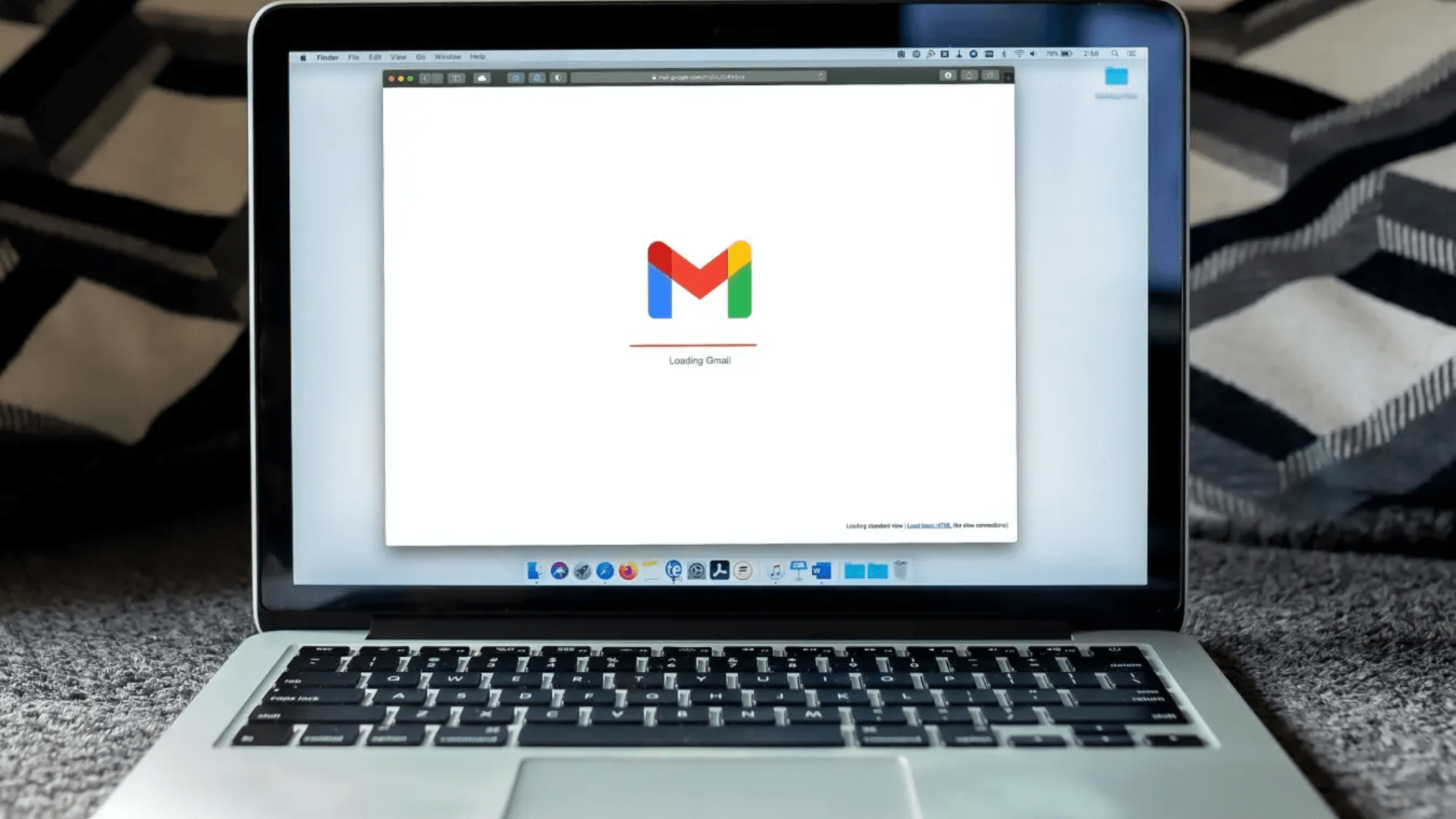9 Cara Menghidupkan Komputer dan Mematikan yang Benar Sesuai Prosedur

Teknatekno.com – Khusus buat para pemula, cara mengoperasikan komputer baik menghidupkan komputer dan mematikannya menjadi sebuah permasalahan tersendiri. Komputer memiliki metodenya sendiri untuk mengoprasikan sistemnya agar tetap awet dan tidak cepat rusak.
Tidak hanya untuk pemula, tetapi juga bagi kamu yang terbiasa menggunakannya, kamu harus mengerti dan juga memahaminya. Banyak orang yang meremehkan hal ini, padahal kesalahan saat menghidupkan dan mematikan komputer bisa mengakibatkan komplikasi serius.
Menghidupkan komputer dan mematikannya memerlukan penanganan yang hati-hati agar tidak merusak komponen komputer. Sudahkah kamu memahami dan mengerti cara menghidupkan dan mematikan komputer dengan benar?
Cara menghidupkan komputer dan mematikan komputer tidaklah sulit. Berikut ini Teknatekno.com akan menjelaskan cara menghidupkan komputer dan mematikan komputer dengan benar agar tetap awet dan tidak cepat rusak.

Cara Menghidupkan Komputer yang Benar
Meskipun terlihat sederhana, ada sejumlah prosedur yang harus kamu ikuti dan kamu pahami dalam cara menghidupkan komputer.
Hal ini dilakukan untuk memastikan komputer tidak mengalami masalah yang fatal (kerusakan komponen) dan berfungsi dengan lancar. Dimulai dengan pemeriksaan kabel, prosedur boot serta masuk ke sistem operasi. Simak beberapa langkah cara menghidupkan komputer dibawah ini.
Catatan: Sebagai media penjelasan informasi, disini kami menggunakan sistem operasi Windows. Jika kamu menggunakan sistem operasi yang berbeda, kamu bisa menyesuaikan dengan metode yang tersedia.
1. Pastikan Semua Kabel Sudah Terhubung
Saat kamu menyalakan komputer, hal pertama yang harus kamu lakukan adalah memeriksa ulang apakah semua kabel terhubung dengan benar. Komputer mungkin tidak menyala jika konektornya sedikit kendor. Jika demikian, sambungkan kabel daya ke catu daya dan ujung lain dari saluran listrik ke soket.
Tombol sakelar terkadang terlihat pada berbagai CPU komputer. Akibatnya, kamu bisa menghidupkan daya dengan menekan tombol ON terlebih dahulu.
Pada langkah ini, kamu juga bisa menghubungkan perangkat periferal tambahan yang diperlukan untuk aktivitas yang dilakukan di depan layar komputer. Contohnya termasuk mouse, keyboard, speaker, dan monitor.
Dalam hal instalasi, kami percaya itu cukup sederhana. Cukup colokkan setiap kabel ke port USB yang bisa diakses di bagian belakang atau depan CPU.
2. Menghidupkan Monitor
Langkah selanjutnya adalah menyalakan monitor dengan menekan tombol Power. Namun, kamu harus terlebih dahulu memastikan bahwa tidak ada masalah saat menghubungkan koneksi tampilan ke CPU komputer.
Perlu kamu ketahui juga bahwa ada dua macam kabel yang menghubungkan monitor ke CPU komputer dan memiliki bentuk yang berbeda, yaitu HDMI dan VGA.
Selain menyambungkan koneksi port ke casing CPU komputer, pastikan kabel daya monitor terhubung ke stopkontak. Penempatan tombol monitor ini bervariasi tergantung pada pembuat perangkat; ada yang di depan, belakang, atau samping.
3. Tekan Tombol Power Pada CPU Komputer
Setelah semua kabel terhubung dengan benar, hidupkan komputer dengan menekan tombol Power. Setiap komputer memiliki penempatan dan bentuk unik untuk tombol Power pada casing CPU.
Tetapi secara umum, kamu bisa menetapkan tombol ini dengan simbol seperti yang ditunjukkan di atas. Jika komputer dinyalakan dengan benar, lampu LED biasanya akan menerangi casing CPU dan kipas akan mulai berbunyi bip.
4. Tunggu Proses Booting Sistem
Saat kamu menyalakan komputer, akan ada prosedur yang harus kamu lalui sebelum kamu bisa mengakses sistem Windows.
Prosedur ini dikenal sebagai booting, dan digunakan untuk memuat sistem dan aplikasi yang disertakan dalam komputer. Biasanya ditandai dengan tampilan logo Windows. Durasi prosedur boot ditentukan oleh spesifikasi komputer.
Semakin cepat prosedur boot, semakin baik perangkat keras yang kamu gunakan. Selain itu, jumlah aplikasi awal yang aktif bisa memperlambat proses boot. Namun, secara umum, proses booting hanya memakan waktu sekitar 1-2 menit.
5. Komputer Siap Digunakan
Jika komputer kamu sudah berhasil melewati proses booting tanpa ada masalah, kini kamu sudah bisa menggunakan komputer sesuai keinginan kamu.
Kamu bisa menggunakan komputer untuk berbagai tujuan, termasuk pekerjaan rumah atau pekerjaan, rapat online, menonton video YouTube, bermain video game, dan sebagainya.
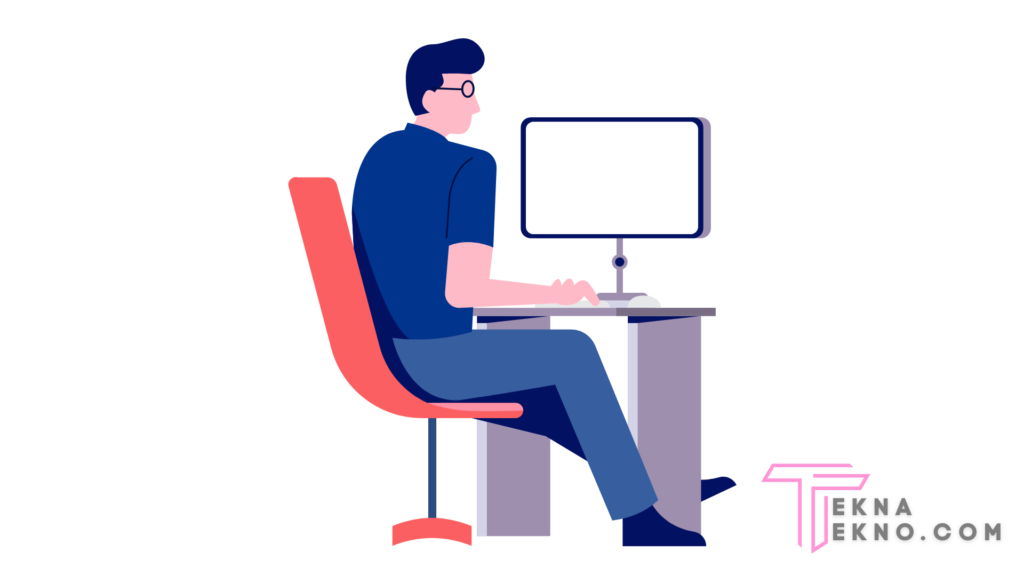
Cara Mematikan Komputer yang Tepat
Ada berbagai proses untuk mematikan komputer. Ikuti langkah-langkah di bawah ini untuk informasi tambahan:
1. Cara Mematikan Komputer Melalui Tombol Windows
Kamu bisa mematikan komputer secara cepat hanya dengan menekan tombol Windows pada keyboard. Ikuti langkah-langkah dibawah ini:
- Klik tombol Windows dengan ikon empat kotak di bagian kiri bawah keyboard.
- Klik ikon Power di bawah opsi Setting atau Pengaturan di pojok kanan bawah.
- Setelah itu pilih opsi Shut Down.
Dengan cara ini kamu sudah bisa melakukan langkah-langkah mematikan komputer atau PC yang sesuai dengan prosedur.
2. Cara Mematikan Komputer dengan Klik Kanan
Mungkin kamu merasa asing dengan cara yang satu ini, yakni cara mematikan komputer menggunakan klik kanan. Ikuti langkah-langkah sederhana berikut ini:
- Klik kanan di Start menu.
- Kemudian kamu pilih Sign Out atau Shut Down, kemudian klik Shut Down.
3. Cara Mematikan Komputer Melalui Keyboard
Mungkin kamu terbiasa menggunakan keyboard untuk menulis dan lebih memilih tombol alternatif untuk mematikan PC atau komputer. Padahal kamu bisa mematikan komputer atau laptop dengan mengetuk tombol berikut:
- Masuk ke dalam halaman utama Windows.
- Selanjutnya, tekan tombol Alt+F4.
- Pilih Shut Down, kemudian klik OK.
4. Cara Mematikan Komputer Melalui CMD
Perlu kamu ketahui, kamu harus menghindari mematikan komputer dengan menekan tombol Power. Karena mematikan komputer menggunakan tombol Power sama dengan mematikan komputer secara paksa dan bisa berdampak buruk pada kinerja Windows.
Daripada memaksa komputer mati, lebih baik matikan menggunakan CMD. Berikut adalah langkah-langkah yang harus kamu lakukan untuk mematikan komputer:
- Tekan tombol Windows+R sehingga
- Ketik cmd. pada kotak perintah.
- Pada laman cmd, kamu ketik shutdown -s.
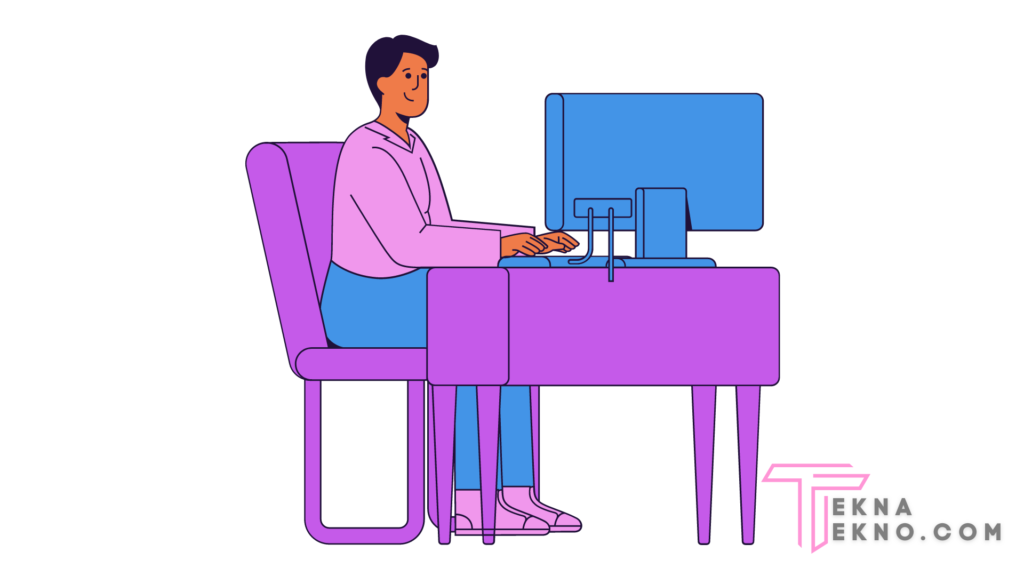
Fitur Selain Shutdown
Selain tombol shutdown atau turn off, ada deretan menu yang berkaitan dengan mematikan komputer, seperti log off, sleep, dan hibernate. Ketiganya memiliki tujuan yang berbeda dan bisa digunakan saat beristirahat sebelum mematikan komputer.
Menu log off adalah menu yang memungkinkan kamu untuk log out dari akun kamu. Dengan memilih opsi ini, tidak ada orang lain yang akan mengetahui pekerjaan yang sedang dilakukan di komputer. Jika kamu ingin masuk lagi, cukup klik login dan masukkan kata sandi kamu, jika ada.
Menu sleep adalah menunjukkan bahwa komputer dalam mode tidur atau siaga. Pendekatan ini menghemat energi dan memungkinkan komputer diaktifkan dengan cepat tanpa harus melalui prosedur boot pertama. Gunakan hanya ketika kamu benar-benar membutuhkan istirahat sebelum kembali bekerja.
Menu hibernasi adalah menu yang menyimpan pekerjaan dan preferensi dalam memori. Penggunaannya juga menggunakan lebih sedikit energi. Komputer kemudian akan dimatikan dan bisa dihidupkan ulang jika diaktifkan.
FAQ
Berikut pertanyaan yang sering ditanyakan.
1. Tekan Apa Untuk Menghidupkan Komputer?
Cara menghidupkan komputer adalah dengan menekan tombol power CPU kemudian menunggu beberapa saat hingga sistem operasi komputer mulai memuat. Setelah itu, monitor akan menampilkan tampilan awal, dan pengguna dapat melakukan login ke dalam sistem.
Setelah login berhasil, komputer siap digunakan untuk menjalankan berbagai aplikasi dan tugas. Jangan lupa untuk melakukan shut down dengan benar setelah selesai menggunakan komputer untuk menjaga kinerja dan umur hardware-nya.
2. Apa yang Dimaksud dengan Booting Pada Komputer?
Sederhananya, proses booting komputer adalah tindakan memulai komputer asli hingga sistem operasi sepenuhnya mengendalikan perangkat. Ini juga bisa didefinisikan sebagai proses memasukkan listrik ke dalam peralatan komputer agar komputer bisa terhubung dengan pengguna.
3. Sebutkan Langkah-Langkah dalam Menghidupkan Komputer Secara Cold Booting?
Cara melakukan Cold Boot:
- Tancapkan Kabel Power ke stop kontak.
- Pastikan peralatan komputer (monitor, keyboard, mouse, dll) terpasang dengan benar.
- Tekan tombol power yang terdapat pada casing PC dan juga pada monitor
- Selesai. Kita sudah berhasil melakukan Cold Boot.
4. Kapan Proses Cold Boot Dilakukan?
Cold boot adalah cara menghidupkan komputer yang telah dimatikan atau dingin. Mungkin kamu percaya bahwa definisi cold boot mencakup tata cara menghidupkan komputer seperti biasa. Namun, asumsi kamu valid.
5. Kapan Kita Harus Melakukan Warm Booting?
Warm booting adalah cara menghidupkan komputer atau laptop yang sudah terhubung dengan arus listrik. Boot hangat dilakukan ketika komputer menjadi benar-benar macet, mengharuskan restart, atau ketika terjadi masalah sistem, yang mengakibatkan layar biru. Boot hangat adalah sinonim untuk restart atau reboot.
Kesimpulan
Demikianlah penjelasan dari Teknatekno seputar cara menghidupkan dan mematikan komputer yang benar agar komputer kita bisa tetap awet dan tidak cepat rusak.
Pemeriksaan kabel, prosedur boot, dan masuk ke sistem operasi adalah sejumlah prosedur yang harus kamu ikuti dan kamu pahami dalam cara menghidupkan komputer.
Jangan meremehkan hal ini, kesalahan saat menghidupkan dan mematikan komputer bisa mengakibatkan komplikasi serius. Oleh karena itu, simak langkah-langkah di atas dengan teliti dan hati-hati saat kamu ingin menghidupkan atau mematikan komputer.
Semoga artikel ini bisa bermanfaat untuk kamu ya! Terima kasih sudah membaca!